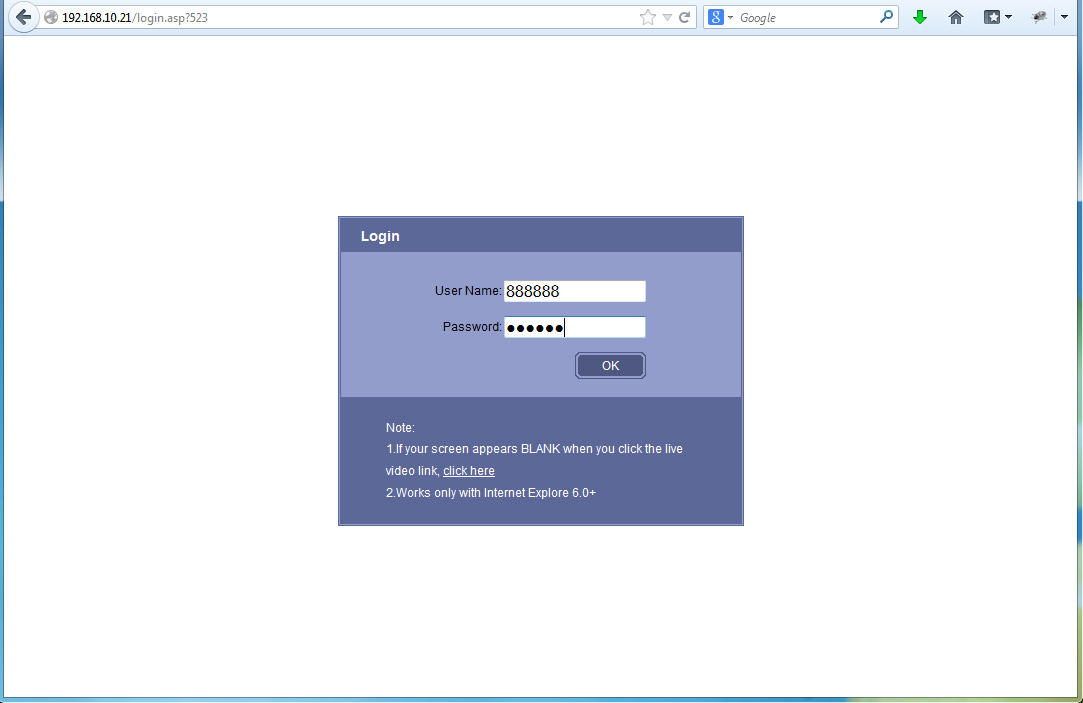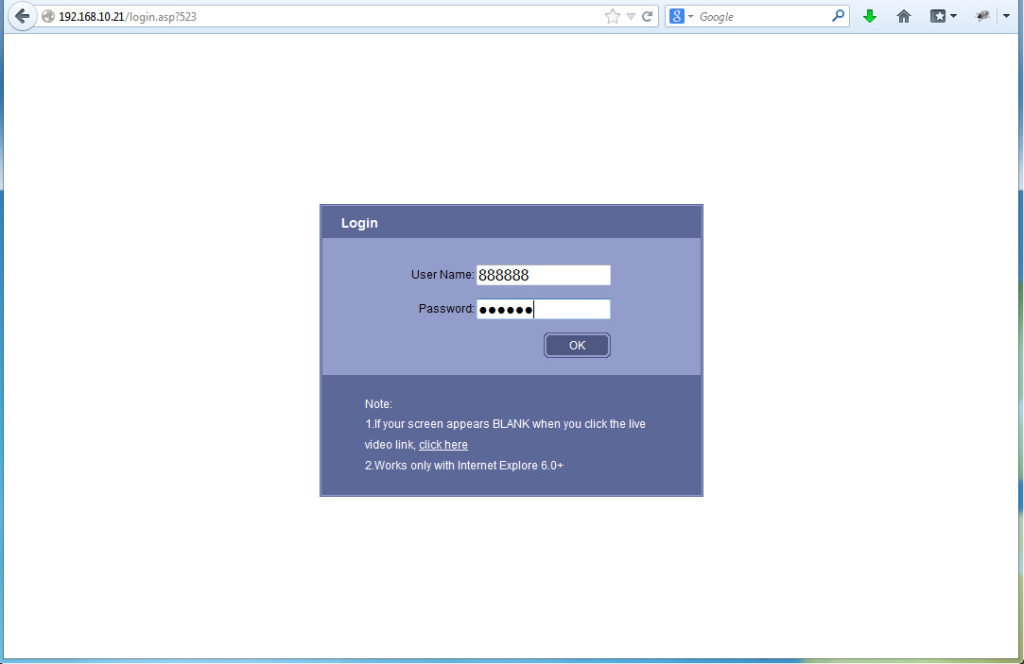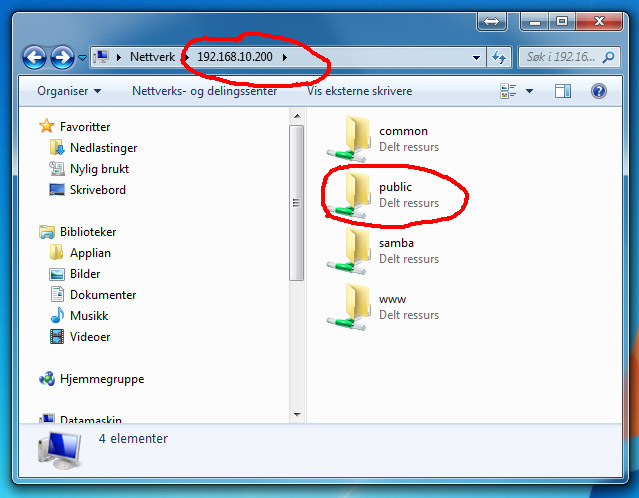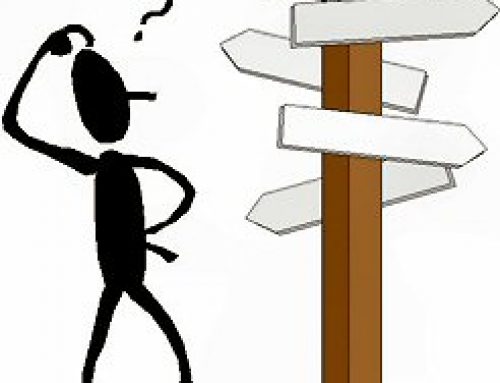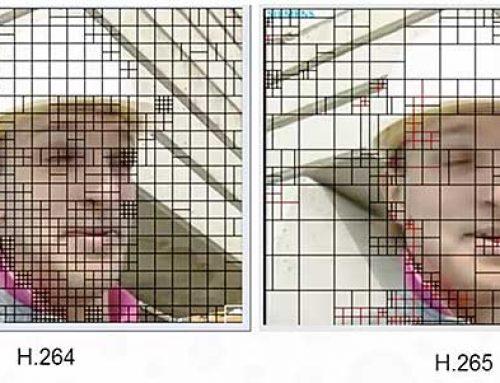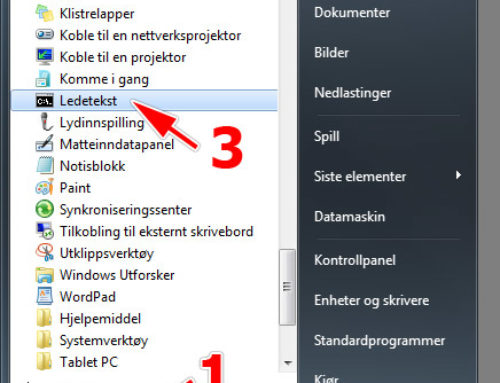De viktigste innstillingene i et kamera
Når du har fått kontakt med kamera og kan gå til kamererats IP-adresse i en browser, da er du klar for å stille inn de mest viktige innstillingene.[/vc_column_text][/vc_column][/vc_row][vc_row][vc_column][vc_column_text]
Logg inn
Standard brukernavn og passord er:
Brukernavn: 888888 Passord: 888888
Still klokka
Like greit å gjøre det først som sist.
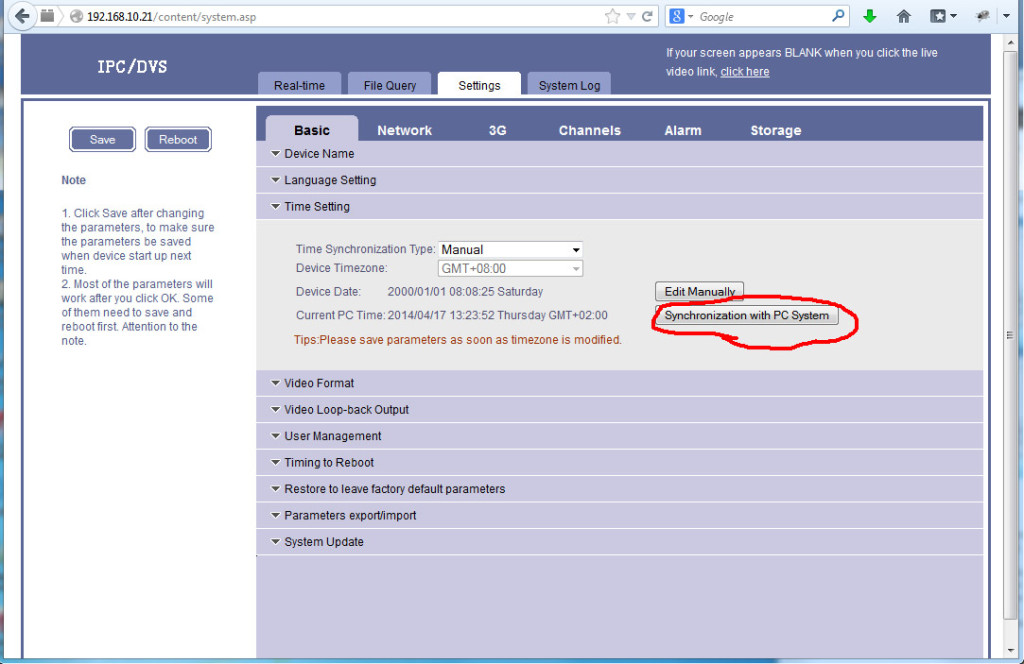 [space]
[space]
Opprett fornuftig brukernavn og passord
Det kan være lurt å opprette et fornuftig brukernavn og passord.
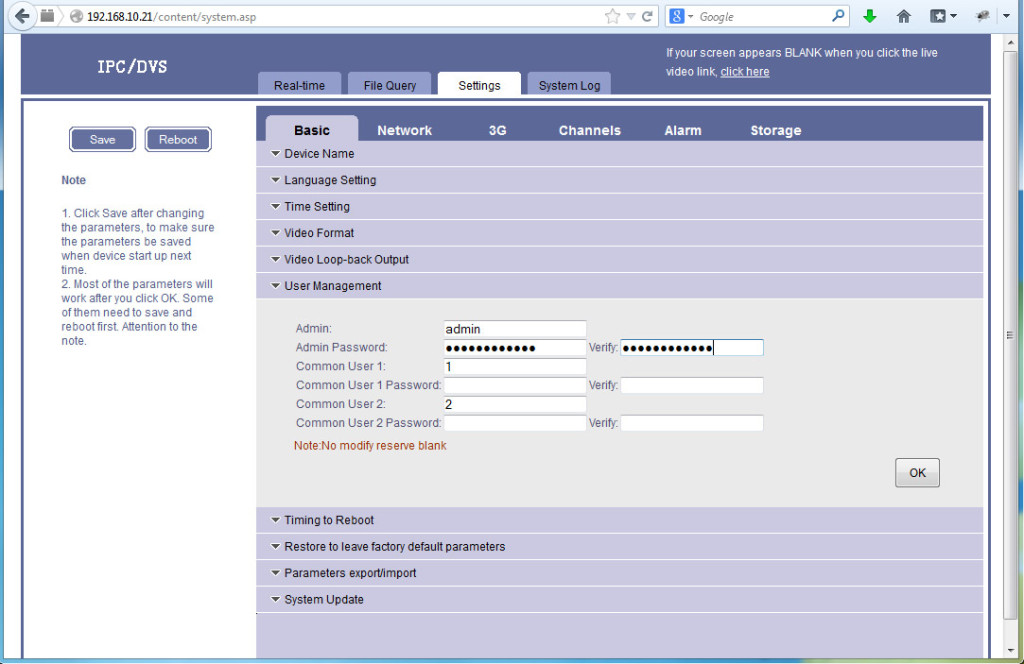 [space]
[space]
Sett opp lagringsdisken din
Dette kan være noe pirkete å få til å virke. Men det er egentlig ikke mer komplisert enn at man gjør det riktig på første forsøk og da skal det virke med en gang. Kameraet kan altså skrive rett til en Windows-mappe som du har delt ut. Denne mappen kan komme fra en PC, NAS-disk (slike som vi selger), eller Linux som kjører Samba. Mappen som du deler ut, må dessuten være beskyttet av brukernavn og passord.
I dette eksemplet går vi ut fra at maskinen som deler ut mappen har: - IP adresse 192.168.20.200 - brukernavnet er brukernavn med tilhørende passord. - katalogen som skal deles ut heter public.
For å sjekke om du har satt opp alt riktig, gå til IP-adressen til maskinen som deler ut mappen. I filutforskeren kan du skrive: \\\\192.168.10.200
[space]Du blir bedt om å taste inn brukernavn og passord før du får tilgang til mappen public. Når du kommer inn i denne mappen, er du klar for å sette opp kameraet.
[space]Sett opp kameraet med opplysningene til mappen din. Har du brukt store bokstaver i navnet på mappa di, skal du oppgi kun små bokstaver i oppsettett til kameraet. Når alt spiller sammen, vil du se størrelsen på disken din og hvor mye ledig plass det er igjen. Merk at erfaringsmessig så har vi erfart at Refresh ikke alltid oppdaterer skjermbildet. For å være mer sikker, kan du gå ut av dette menyvalget og komme tilbake. Det virker hver gang.
[space]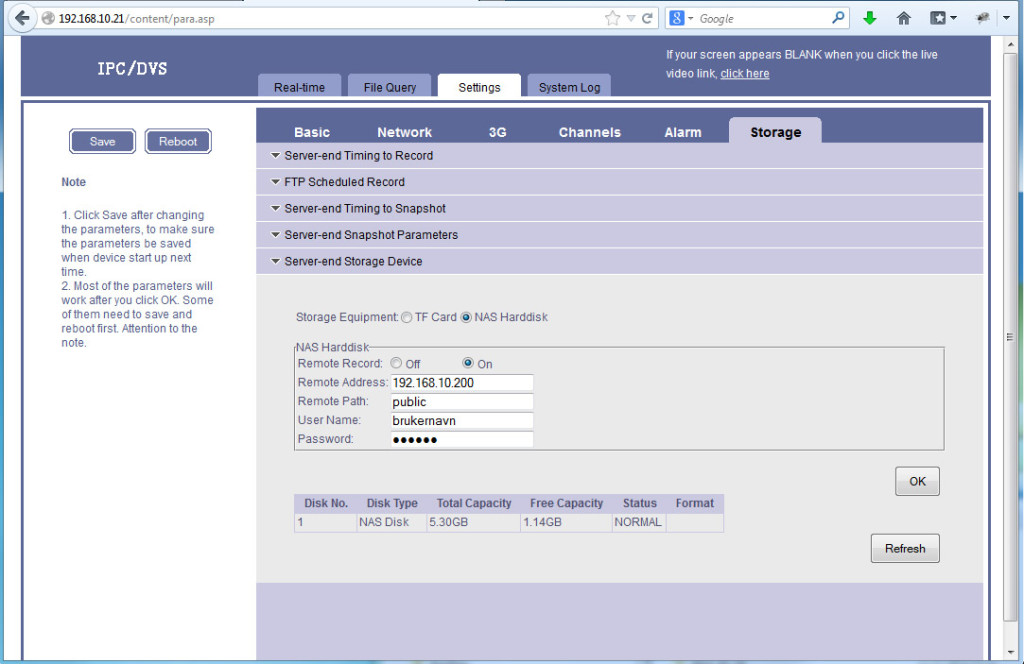 [/vc_column_text][/vc_column][/vc_row][vc_row][vc_column width=»1/1″][vc_column_text]
[/vc_column_text][/vc_column][/vc_row][vc_row][vc_column width=»1/1″][vc_column_text]
Nå er du i gang
Vi har gått gjennom noen av de viktigste innstillingene for å få deg i gang. Undersøk de andre innstillingene også og sett etter behov.
Besøk særlig disse innstillingene:
- Basic->Device Name
- For å sette navn på kamera. Særlig viktig når du har flere kameraer
- Channels->Video Coding
- For å sette riktig oppløsning i kameraet og sette opp Dual Stream hvis det er ønsket
- Alarm
- For å sette opp sette opp når kamera skal varsle. Pass på å endre fra Close til Everyday og sette 23H 59M i tidsperioden.